Come eseguire il backup del layout del menu Start di Windows 10
Il menu Start di Windows 10 ha fatto molta stradadalle versioni precedenti del sistema operativo di Microsoft. La personalizzazione del menu Start a tuo piacimento può richiedere una notevole quantità di modifiche ed è facile dimenticare esattamente cosa hai fatto per ottenerlo nel modo desiderato.
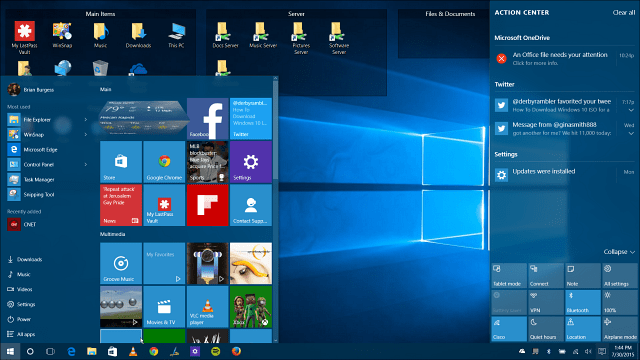
Il menu Start di Windows 10 ti consente di fare molte cose interessanti come appuntare app e altri elementi, raggruppare app insieme e altro ancora. E ci sono molte nuove funzionalità in arrivo.
Se qualcosa dovesse andare storto con il tuo sistema edovevi fare un'installazione pulita di Windows 10, sarebbe un grande fastidio riordinare di nuovo tutto sul menu. Ecco come eseguire il backup del layout.
Backup del layout del menu Start di Windows 10
- Assicurati che File e cartelle nascosti sia abilitato.
- Vai a AppDataLocalTileDataLayer per l'account di cui stai eseguendo il backup, nel mio caso lo è C: UsersBrianAppDataLocalTileDataLayer-e lì vedrai una cartella del database. Contiene il layout salvato del menu Start.
- Copia la cartella del database in una posizione sicura e conservala in un luogo sicuro (non sul tuo PC ma su un'unità esterna o di rete o su un archivio cloud)
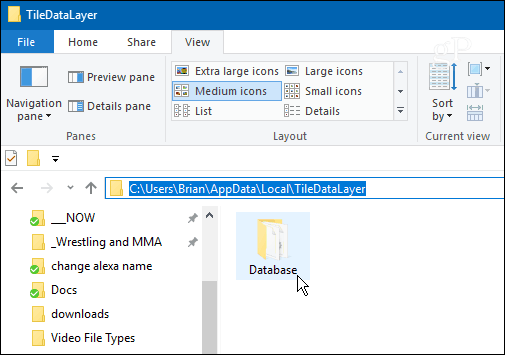
Per ripristinare il layout, magari dopo un aggiornamento del PC, copiare nuovamente la cartella del database in AppDataLocalTileDataLayerfolder. Tieni presente, tuttavia, proprio come quando hai eseguito il backup della cartella, dovrai accedere a un account diverso da quello in cui lo stai ripristinando.
Se hai trascorso ore meticolosamente a modificare e personalizzare il layout, eseguirne il backup ti farà risparmiare il mal di testa di configurarlo di nuovo.
Qual è la tua opinione? Hai passato molto tempo a personalizzare il layout del menu Start in Windows 10? Facci sapere nella sezione commenti qui sotto.


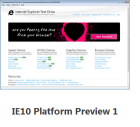


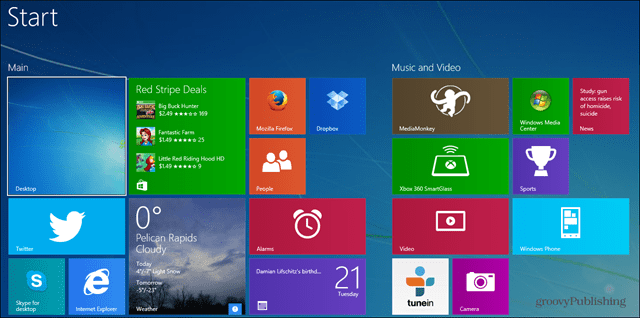



lascia un commento